- Lås upp Apple ID
- Bypass iCloud-aktiveringslås
- Doulci iCloud upplåsningsverktyg
- Factory Unlock iPhone
- Bypass iPhone-lösenord
- Återställ iPhone-lösenord
- Lås upp Apple ID
- Lås upp iPhone 8 / 8Plus
- iCloud Lock-borttagning
- iCloud Unlock Deluxe
- iPhone Lås skärm
- Lås upp iPad
- Lås upp iPhone SE
- Lås upp Tmobile iPhone
- Ta bort Apple ID-lösenord
6 möjliga sätt att återställa iCloud-lösenordet - 100% fungerar
 Uppdaterad av Lisa Ou / 04 november 2021 16:30
Uppdaterad av Lisa Ou / 04 november 2021 16:30På grund av det faktum att varje konto över internet på din iPhone behöver ett lösenord för säkerhet när någon annan än dig kommer åt ditt konto. Det är därför du ibland säkert tenderar att bombarderas med dessa lösenord och glömmer dem. Det har du till exempel glömt ditt iCloud-lösenord som kontrollerar allt på din iPhone inklusive säkerhetskopieringsfiler och annat. Med det sagt låter vi dig naturligtvis lösa ditt problem ensam. Här i FoneLab kommer vi att hjälpa dig med de bästa möjliga sätten som du inte kunde föreställa dig om hur du återställer iCloud-lösenordet.
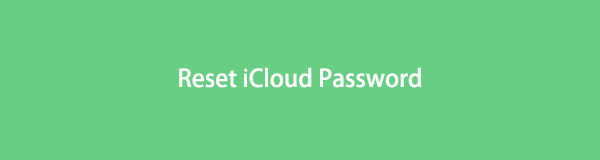

Guide Lista
1. Varför du behöver återställa iCloud-lösenordet
Om din fråga lyder så här: hur återställer jag mitt iCloud-lösenord? Du bör veta varför du behöver göra det först eftersom det finns många anledningar. iCloud-konto och lösenord behövs när du vill logga in på iCloud på din Mac, iPhone, iPad eller iPod. Ditt iCloud-lösenord skyddar dina personliga filer på iCloud, som personliga foton, kontakter och andra datafiler. Om du har glömt ditt iCloud-lösenord finns det inget sätt och du kan inte komma åt dessa filer.
Bra, den här artikeln är praktisk för att lösa det här problemet genom att introducera de olika metoderna som du kan använda för att återställa iCloud-lösenordet för att säkerställa din kontroll över och åtkomst till dina datafiler.
FoneLab Hjälper dig att låsa upp iPhone-skärmen, tar bort Apple-ID eller dess lösenord, ta bort skärmtid eller lösenord på några sekunder.
- Hjälper dig att låsa upp iPhone-skärmen.
- Tar bort Apple ID eller dess lösenord.
- Ta bort skärmtid eller lösenord för begränsning i sekunder.
2. Hur man återställer iCloud-lösenord
Pålitligt telefonnummer
Om du till exempel har glömt ditt iCloud-lösenord och även om du försökte ange ditt lösenord flera gånger, fungerar det fortfarande inte. Med det måste du återställa ditt iCloud-lösenord. Ett av de enkla sätten att göra det är genom att återställa det via ett betrodd telefonnummer. Du behöver bara aktivera den på din iPhone med iCloud-inställningar, hämta koden och återställa ditt lösenord.
Steg för hur du återställer iCloud-lösenord med betrodda telefonnummer:
steg 1Gå till icloud.com och klicka sedan på Glömt Apple ID och lösenord och välj Skriv in ditt Apple ID.
steg 2När du har angett ditt Apple-e-post-ID kommer det att be dig också att ange telefonnumret du använde på ditt iCloud-konto. Ange helt enkelt ditt telefonnummer och välj Återställ via telefonnummer.
steg 3Tryck Tillåt i meddelandet som visas på din iPhone-skärm. På samma sätt, kontrollera koden som skickades på ditt telefonnummer och ange den för att ändra ditt iCloud-lösenord.
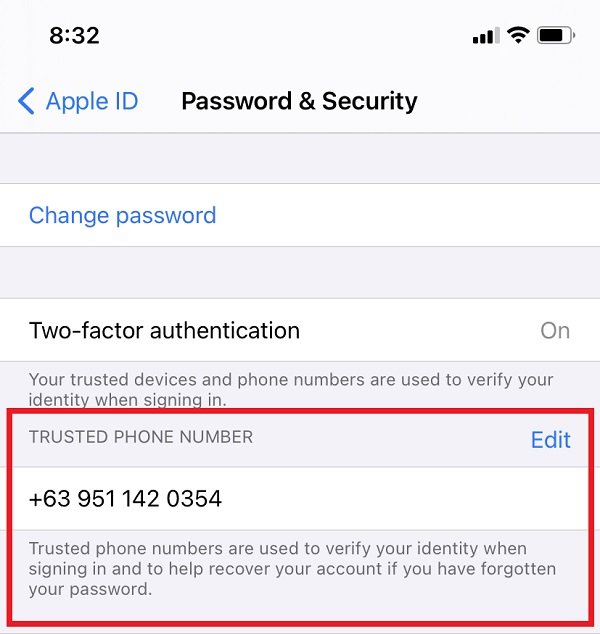
Återställningsmail
Återställ iCloud-lösenordet på din iPhone med återställnings-e-post. Det är en metod där det inkluderar att skicka kod på din e-post för att återställa ditt iCloud-lösenord. Det anses säkert eftersom du är den enda som har tillgång till koden ifall någon skulle försöka återställa ditt iCloud-lösenord.
Steg för hur du återställer iCloud-lösenord med återställnings-e-post:
steg 1Gå till icloud.com och klicka sedan på huvudgränssnittet Glömt Apple ID och lösenord Och välj Skriv in ditt Apple ID Ange sedan ditt Apple-ID.
steg 2När du har angett ditt Apple-e-post-ID anger du ditt telefonnummer som du har använt i ditt konto.
steg 3Tryck på Tillåt i popup-meddelandet som visas på din iPhone. Följ instruktionerna på skärmen för att återställa ditt lösenord.
steg 4Kontrollera återställningsmeddelandet som skickats till ditt Apple-ID och följ anvisningarna som nämns där ändra ditt iCloud-lösenord.
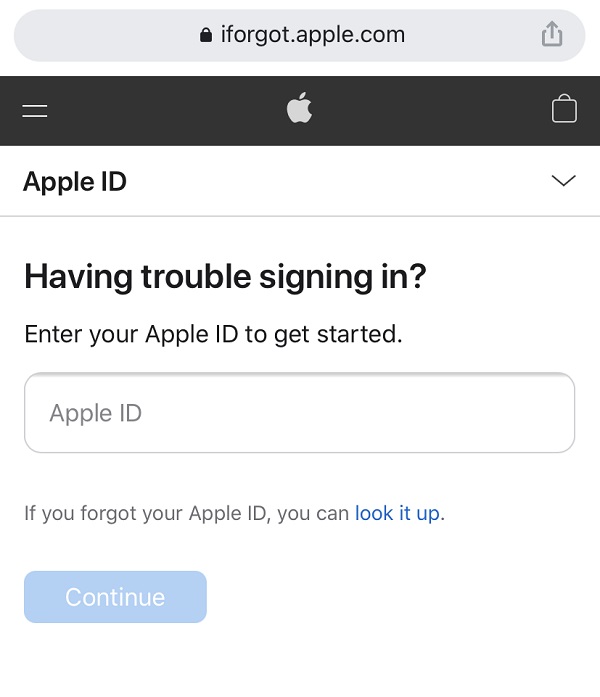
Key Recovery
Återställningsnyckeln är en kod på 28 tecken som genereras slumpmässigt och kan användas för att återställa lösenord eller återställa åtkomst till ditt iCloud-konto. Om du glömmer ditt iCloud-lösenord och vill återställa det hjälper en återställningsnyckel dig att öka säkerheten för ditt konto genom att ge dig kontroll över återställningen av ditt lösenord.
Steg för hur du återställer iCloud-lösenord med återställningsnyckel:
steg 1Gå till Inställningar på din iPhone och tryck på din profil eller [namn på din enhet] klicka sedan på Lösenord och säkerhet.
steg 2Klicka på Key Recovery slå sedan på Toggle-Switch-knappen. Tryck sedan på i popup-meddelandet Använd återställningsnyckel. Efter det kommer du att skriva in lösenordet för upplåsning om du blir ombedd.
steg 3Återställningsnyckeln genereras automatiskt. Nyckeln kommer att krävas för att återställa ditt lösenord om du förlorar åtkomst till alla dina betrodda enheter eller glömmer ditt iCloud-lösenord. Du får i uppdrag att skriva ner återställningen för nästa steg som är att Verifiera återställningsnyckel.
steg 4Skriv in Key Recovery Klicka sedan på Nästa i det övre högra hörnet av skärmen och du kan nu använda den för att återställa ditt lösenord.

Apples supportapp
För att återställa ditt iCloud-lösenord med hjälp av Apple Support App måste du ladda ner och installera programmet på en annan Apple-enhet. Det är en app som ger dig personlig tillgång till lösningar som att hantera ditt abonnemang, återställa ditt Apple-ID och många fler.
Steg för hur du återställer iCloud-lösenord med Apple Support App:
steg 1Öppna programmet och välj sedan Lösenord och säkerhet från menyn Ämnen på huvudsidan.
steg 2Tryck Återställ Apple ID-lösenordoch sedan Kom igång, och tryck till sist Ett annat Apple-ID.
steg 3Skriv in det Apple-ID som du vill ändra lösenordet för. Slutligen, tryck på Nästa knappen i det övre vänstra hörnet av skärmen och följ stegen tills du är klar med att återställa ditt konto.
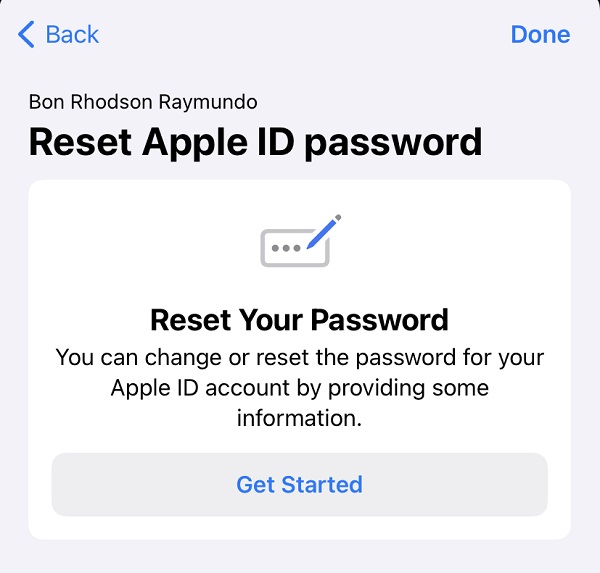
säkerhetsproblem
En annan metod att göra om du glömmer iCloud-lösenordet och inte har tillgång till ditt e-postkonto, kan du fortfarande återställa det glömda iCloud-lösenordet genom att svara på säkerhetsfrågor som du har ställt in tidigare.
Steg för hur du återställer iCloud-lösenord med säkerhetsfrågor:
steg 1Gå till Apple ID-kontosidan (appleid.apple.com) och klicka sedan på Glömt Apple-ID eller lösenord.
steg 2ange icloud e-postadress och klicka Besvara säkerhetsfrågor. Ange sedan födelsedatumet och klicka Fortsätta och välj Svara på säkerhetsfrågan.
steg 3När du är klar med alla frågor kan du ange ett nytt lösenord för att återställa ditt iCloud-lösenord.
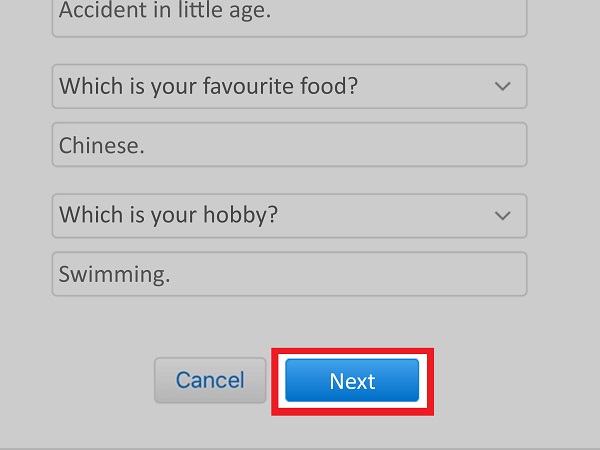
FoneLab iOS Unlocker
FoneLab iOS Unlocker är smart och professionellt utformad för att kringgå alla begränsningar och ditt oönskade och glömda lösenord med bara ett enkelt klick bort. Torka alla lösenord och lösenord eller ta bort skärmtidslösenord på din iPhone. Om du är en av dem som vill återställa iCloud-lösenordet av någon anledning är detta det smartaste verktyget för dig. Få tillbaka kontrollen till ditt iCloud-konto nu. Installera FoneLab iOS Unlocker på din Windows eller Mac och återställ ditt iCloud-lösenord nu.
FoneLab Hjälper dig att låsa upp iPhone-skärmen, tar bort Apple-ID eller dess lösenord, ta bort skärmtid eller lösenord på några sekunder.
- Hjälper dig att låsa upp iPhone-skärmen.
- Tar bort Apple ID eller dess lösenord.
- Ta bort skärmtid eller lösenord för begränsning i sekunder.
Steg för att låsa upp iCloud-lösenord med FoneLab iOS Unlocker:
steg 1Ladda först ner FoneLab iOS Unlocker och installera den på din dator. Öppna sedan programmet för att få tillgång till dess fulla funktionalitet.

steg 2Därefter klickar du på Ta bort Apple ID knappen på huvudgränssnittet och anslut sedan din iPhone via USB-laddningskabel. Se till att den är ordentligt ansluten så att processen nu kommer att avbrytas.
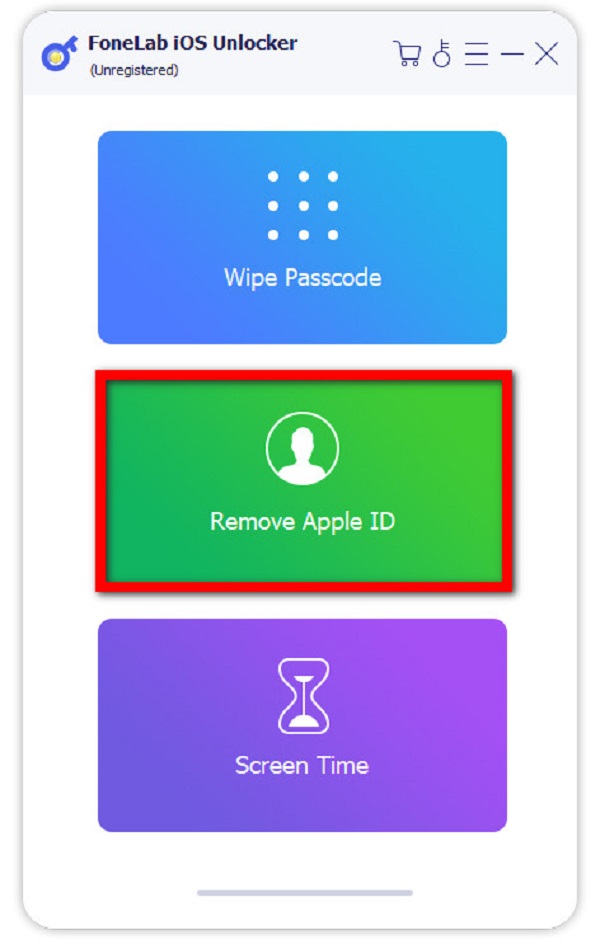
steg 3Klicka på för att fortsätta Start knapp. Bekräfta tvåfaktorsautentiseringen som är aktiverad på din enhet på Inställningar app sedan Lösenord och säkerhet. Kontrollera om tvåfaktorsautentisering är på.

steg 4På skrivfältet på den nedre delen av skärmen. Typ 0000 bekräfta upplåsningen och klicka sedan på Bekräfta knapp.
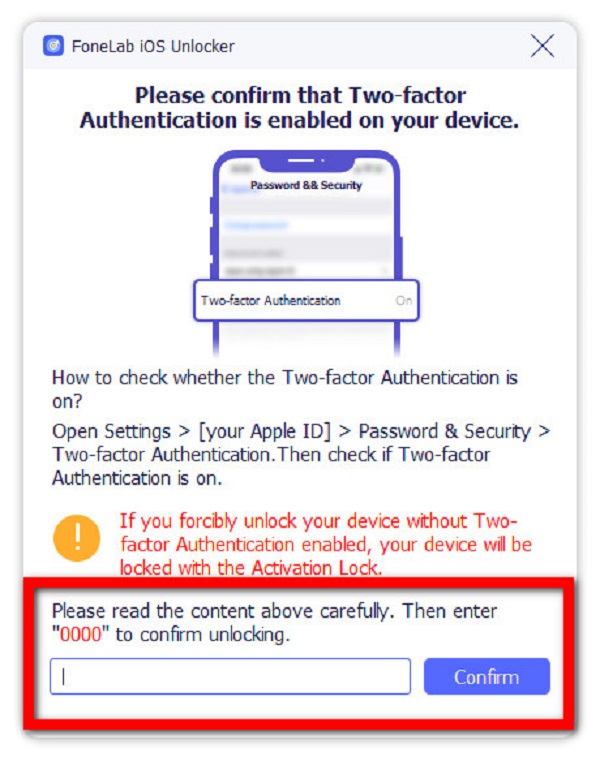
steg 5Vänta på processen och kontrollera om det finns en förändring på din iPhone. Processen raderar all data på din iPhone som låser upp iCloud-lösenordet på din iPhone. Ställ in ett nytt iCloud-lösenord igen.
3. Vanliga frågor om återställning av iCloud-lösenord
1. Raderar återställning av iCloud-lösenord filer?
Nej, återställning av ditt iCloud-lösenord kommer inte att radera innehåll från din iCloud-lagring. Det är anledningen till att många säkerhetskopierar filer med iCloud. Men om du vill vara försiktig, förbered många säkerhetskopior för att säkerställa att du inte stöter på några problem.
2. Är Apple ID-lösenordet detsamma som iCloud-lösenordet?
ja! iCloud-kontot och lösenordet är samma som Apple-ID:t, det är därför du måste komma ihåg detta konto och lösenord för att undvika vissa problem.
Som vi alltid säger, här i FoneLab kommer vi inte att låta dig lösa dina problem på egen hand och trots det låter vi dig inte nöja dig med mindre verktyg. Du har alltid ess när vi presenterar de detaljerade stegen för hur du återställer ditt iCloud-lösenord tillsammans med det bästa och möjliga verktyget som är FoneLab iOS Unlocker. Bli en del av FoneLabs växande familj. Ladda ner och installera det nu.
FoneLab Hjälper dig att låsa upp iPhone-skärmen, tar bort Apple-ID eller dess lösenord, ta bort skärmtid eller lösenord på några sekunder.
- Hjälper dig att låsa upp iPhone-skärmen.
- Tar bort Apple ID eller dess lösenord.
- Ta bort skärmtid eller lösenord för begränsning i sekunder.
